Een van de eenvoudigste manieren om uw laptop meer harde schijf ruimte te geven, of een back-up van al uw belangrijke bestanden zonder ze te branden naar CD of DVD, is om je eigen externe harde schijf te bouwen. Deze harde schijf zou in staat zijn om verbinding te maken met elke computer met een vrije USB-poort. U kunt grote bestanden tussen computers snel en gemakkelijk te dragen, en hebben ook een vorm van back-up voor het geval er iets gebeurt ooit op uw computer. Deze externe harde schijf zal werken op computers met Windows 2000/XP, OS X of Linux.
Stappen
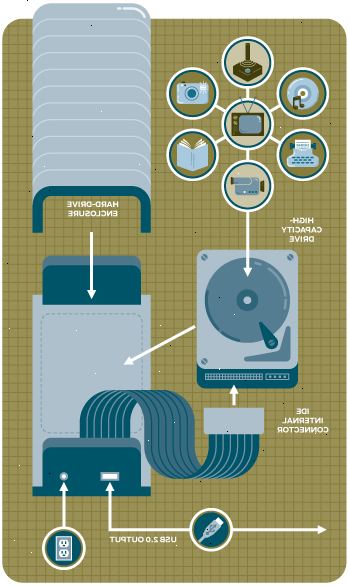
- 1U moet een interne harde schijf (vanaf nu aangeduid als een HDD) te verkrijgen. De eerste stap is om te beslissen over een van de standaard fysieke maten voor elke harde schijf. Als u al een reserve harde schijf tot rond voor dit project, doorgaan naar stap 2. Er zijn in principe 3 HDD maten: ". 1.8" 1.8 ", 2.5" en 3.5 en 2.5 "zijn de standaard maten voor laptop HDD's Laptop HDD's kunnen worden gevoed door de USB-kabel, dus er is geen AC-adapter nodig Laptop HDD's.. zijn echter duurder dan interne PC HDD's, dus als u niet bezorgd over de grootte of een ander netsnoer, kan een desktop PC HDD de weg te gaan.
- 2Kies en koop een compatibele behuizing. Rekening houden met de fysieke grootte van uw harde schijf, evenals de interface (ATA100, ATA133, Serial ATA150, Serial ATA II, enz.). Beslis over een type verbinding dat de behoeften van alle computers die zullen worden aangesloten past. USB2.0 is momenteel een goede standaard, en het zal werken op elke computer of laptop met een vrije USB-aansluiting. FireWire (IEEE1394) is nog sneller, maar het is niet zo vaak voor bij alle computers nog. Ben zeker ook fan geluidsniveau vergelijken (als het een ventilator, en indien het geluidsniveau wordt weergegeven). Voor een HDD die zal worden uitgevoerd wanneer de computer wordt aangezet, zal een ventilator zijn het meest waarschijnlijk een goede zaak te hebben, terwijl de HDD's vooral gebruikt voor back-up meestal niet een nodig. Ook controleren om te zien of er een schakelaar op 3,5 "-behuizingen. Zonder een, moet u de adapter loskoppelen om de macht van de aandrijving. Voor backup is dit geen big deal, maar sommige mensen met hun streven naar secundaire opslag Misschien vindt u het vervelend om elke keer als ze starten en sluiten van hun computers in-en uitpluggen.
- 3Uitpakken zowel uw behuizing en HDD.
- 4Volg uw instructies over hoe u uw behuizing correct geopend.
- 5Stel uw harde schijf naar de master-instelling (of master / slave niet als deze bestaat). Deze jumper instelling is gelegen tussen de Molex power connector (4 grote ronde pinnen) en de ATA / SATA-connector. U zult 2 rijen van vier of vijf kleine pinnen, en een kleine clip (jumper) verbonden met 2 van hen te zien. Trek de trui met een hulpmiddel zoals een pincet of een potlood, en plaats deze in de Master positie als het niet al is. Een diagram van de verschillende jumper instellingen kunnen meestal direct te vinden op de top label van de HDD.
- 6Sluit de behuizing van de molex power connector en ata / sata lint kabel aan op uw harde schijf. Hoewel het zeer moeilijk zou zijn om per ongeluk deze plug in ondersteboven, neem een moment om ervoor te zorgen dat het lint kabel en power connector goed uit voordat u deze zijn uitgelijnd.
- 7Schroef de HDD in de behuizing. 4 of meer schroeven werden meegeleverd met de behuizing. Er zullen 4 gaten, 2 aan elke kant van de harde schijf, en de corresponderende gaten in de behuizing.
- 8Neem een laatste blik op de binnenkant voordat u het sluit. Zorg ervoor dat u niet vergeten om iets te verbinden. Lees uw instructies (je hebt ze te lezen ook, of niet?:) En zorg ervoor dat je gedekt alle stappen. Het zal een pijn om het te openen helemaal opnieuw zijn omdat je vergeten bent om de jumper te wijzigen in Master of iets dergelijks.
- 9Sluit de behuizing.
- 10Sluit het netsnoer (als er een is nodig) en de USB of firewire kabel naar uw schijf.
- 11USB en firewire zijn plug-and-play, wat betekent dat je niet nodig om de computer uit te schakelen voordat u uw drive. Sluit de andere uiteinden van deze kabels aan op uw computer en overspanningsbeveiliging (u gebruik maakt van een overspanningsbeveiliging, toch?:).
- 12Zet uw computer aan als het niet reeds. Ga naar My Computer (of Computer voor Windows Vista of Windows 7). Het is zeer waarschijnlijk op uw bureaublad, maar kan ook worden gevonden in het menu Start.
- 13Je moet een nieuw apparaat te zien in de 'apparaten met verwisselbare opslag' sectie.
- 14Klik met de rechtermuisknop op en kies formaat (ongeveer halverwege de lijst).
- 15Formatteren van de schijf met NTFS voor gebruik in windows (ext3 is goed voor linux) als het bestandssysteem. Lezen en schrijven van zowel Linux als Windows, gebruiken fat32. Je kunt het een Volume label als u dat wenst. Voorbeeld: Extern, Secundaire, Back-up, etc. Zorg ervoor dat Quick Format is niet geselecteerd. Dit zal toestaan dat slechte sectoren te worden erkend en te worden bakenden van alle gegevens worden later opgeslagen.
- 16Wacht formatteren is voltooid. Dit kan langer duren voor grote schijven.
- 17Good job! Je hebt met succes gebouwd uw eigen externe harde schijf.
Tips
- Deze wiki kan ook eenvoudig worden toegepast op het toevoegen van een Zip Drive, CD ROM / brander of DVD-ROM / brander. CD / DVD-ROM's / branders wordt alleen ondersteund door de 5.25 "omvang leefruimte. Deze omvang leefruimte is bijzonder omdat het ondersteunt ook HDD's. Een Zip-drive is 3,5" zodat u een ring nodig (soms meegeleverd met de behuizing, maar alleen anders een paar dollar) om de leegte rond de kleinere schijf in en bevestig deze aan de behuizing. De drives die hier genoemd kan allemaal een verscheidenheid aan lint kabels en power connector maten gebruiken, dus zorg ervoor dat uw behuizing is compatibel met de hardware die u zal voegen.
- Als uw nieuwe schijf heeft zowel USB en FireWire, gebruik slechts een (de snelste compatibel is met uw computer (s)). Als u gebruikmaakt van USB, plug uw kabel in de USB High Speed van uw computer (2.0) aansluiting. Als u niet beschikt over een High Speed aansluiting, of gebruik de verkeerde, zal het alleen maar betekenen dat je wordt het overdragen van gegevens trager tussen de drive en de computer.
Waarschuwingen
- Forceer nooit de lintkabel! Er moet enige weerstand te zijn bij het aansluiten van het, maar als het niet zal gaan, de pennen mogelijk niet goed uitgelijnd. Als u erin slaagt om de pennen (hopelijk niet te veel van hen) buigen, neem de tijd om ze rechtzetten met behulp van een paar van de tang.
- HDD's zijn zeer makkelijk te beschadigen bij een val op een hard oppervlak. De lees / schrijf koppen kan crashen op de schotel / s en laat fysieke schade op het plateau, waardoor die ruimte op de schijf nutteloos evenals het maken van het apparaat als geheel te zwaar beschadigd voor gebruik.
- U dient altijd alle 4 schroeven bij het toevoegen van een harde schijf op elke computer of behuizing, en maak ze vast. HDD's draaien op een hoog toerental, en trillingen kunnen optreden als het station is niet goed beveiligd. Deze trillingen kunnen een hinderlijk geluid brommen veroorzaken, en zelfs schade aan de drive in de tijd.
- Formatteren van de schijf als ext3 zal deze onleesbaar te maken op een Windows-systeem en opmaak als ntfs maakt het alleen-lezen (je kunt geen bestanden kopiëren op het) op linux systemen zonder de juiste software. Fat32 (genaamd vfat in linux) zal lees-schrijf op beide besturingssystemen.
- Zorg ervoor dat uw behuizing heeft geen vaste schijf capaciteit limiet (niet groter dan een bepaald aantal gigabytes (GB)), of dat deze grens niet in strijd is met de capaciteit van de schijf. Helaas kunnen sommige oudere behuizingen een wat lage limiet (zeg 132GB) hebben en dit niet adverteren. Wees voorzichtig! En als u probeert om een grotere HDD te gebruiken, formatteren om deze limiet of lager, of je zal waarschijnlijk ontmoeting sector leesfouten of iets: (
- Houd de beweging van de aandrijving tot een minimum, terwijl deze is ingeschakeld. Dit veroorzaakt weer onnodige trillingen.
- Drivers zijn nodig als het aansluiten van een externe harde schijf (via USB) op Windows 98 (en 98 SE)
- Vergeet niet dat als de harde schijf is buiten de behuizing, is het niet-beveiligd tegen statische ontlading. Dus probeer om te voorkomen dat statische en de oorzaken daarvan.
- Zorg ervoor dat de "Remove Hardware" icoon te gebruiken op de taakbalk voordat u de drive uit de USB-poort, mag u dit niet doet zal de aandrijving niet goed werken.
Dingen die je nodig hebt
- Harddrive
- Drive Enclosure
- USB / Firewire-kabel
- Computer met beschikbare USB / Firewire-poort
- Schroevendraaier (hoogstwaarschijnlijk philips)
- (Optioneel) Surge Protector
